
Les pilotes sont les principaux composants nécessaires pour que le matériel interagisse avec le système d’exploitation afin d’accomplir toutes les tâches comme prévu. De nombreux problèmes peuvent survenir en raison d’un pilote défectueux, ce qui pourrait vous laisser vous gratter la tête. Heureusement, les développeurs Microsoft et les fabricants d’ordinateurs s’assurent de publier des mises à jour régulières des pilotes pour que tout fonctionne correctement. Cependant, des problèmes tels que des pilotes corrompus, manquants ou incompatibles surgissent. Aujourd’hui, nous discuterons des méthodes de réinstallation des pilotes sur Windows 10, notamment NVIDIA, AMD et Intel.

Table des matières
Comment désinstaller et réinstaller les pilotes sur Windows 10
La désinstallation et la réinstallation des pilotes système supprimeront le pilote actuellement installé dans le système et le remplaceront par la dernière version. Nous avons rédigé les méthodes pour trois types de pilotes : graphiques, audio et réseau, avec l’explication de la méthode de désinstallation et de réinstallation pour chacun, un par un. Suivez la méthode correcte pour réinstaller soigneusement les pilotes Windows 10.
Option I : désinstaller et réinstaller le pilote graphique
Pour une expérience visuelle fluide et sans décalage, vous devez avoir le dernier pilote graphique installé sur votre système. Pour désinstaller et réinstaller les pilotes Windows 10, suivez les étapes suivantes :
1. Appuyez sur la touche Windows, tapez gestionnaire de périphériques et cliquez sur Ouvrir.

2. Cliquez sur la flèche à côté de Display adapters pour la développer.
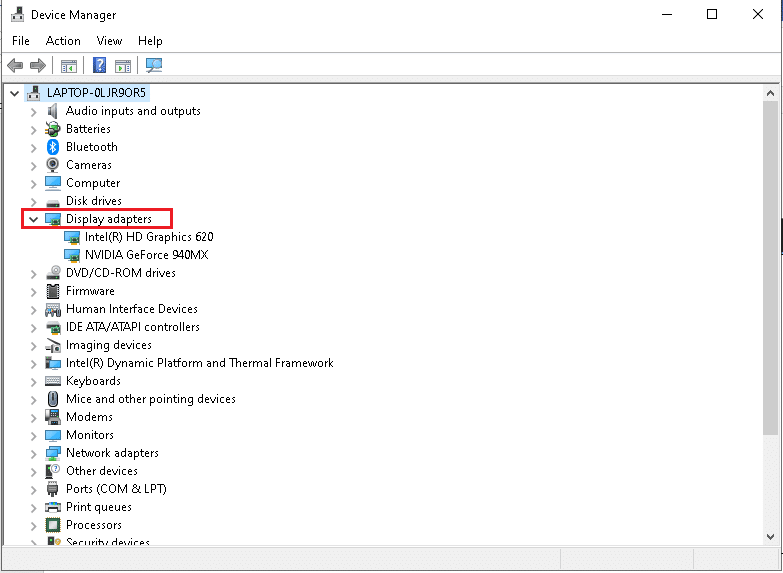
3. Cliquez avec le bouton droit sur le pilote et sélectionnez Désinstaller le périphérique comme illustré ci-dessous.
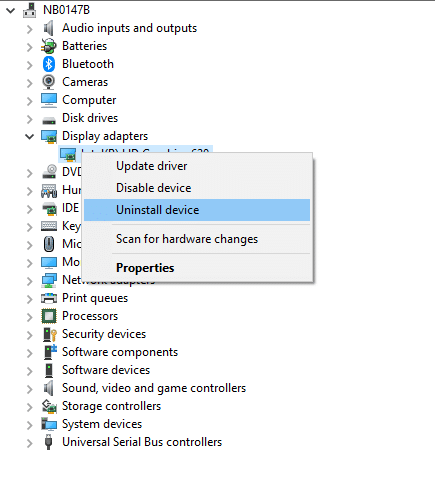
3. Une invite d’avertissement s’affiche à l’écran. Cochez la case marquée Supprimer le logiciel du pilote pour ce périphérique et cliquez sur Désinstaller.
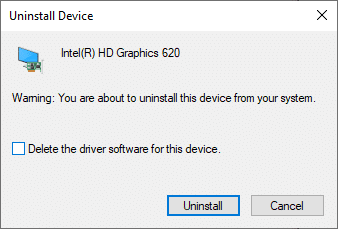
4 Visitez le site Web du fabricant pour télécharger manuellement le pilote conformément aux spécifications du système. Par exemple,
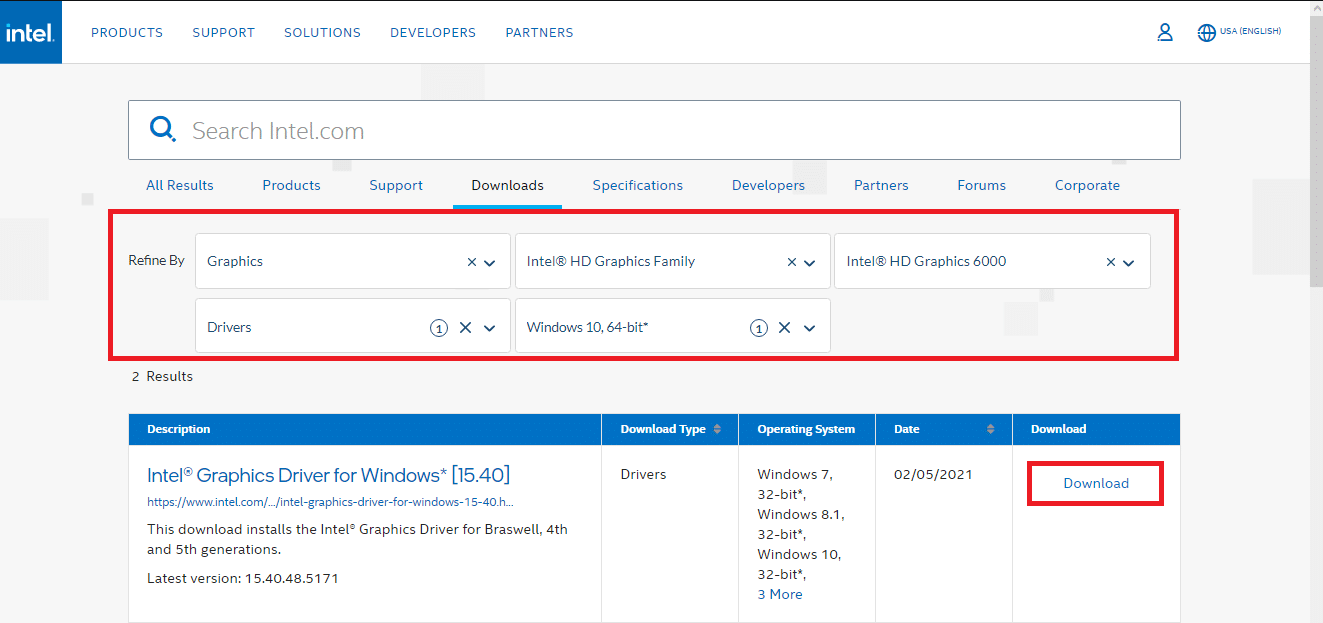
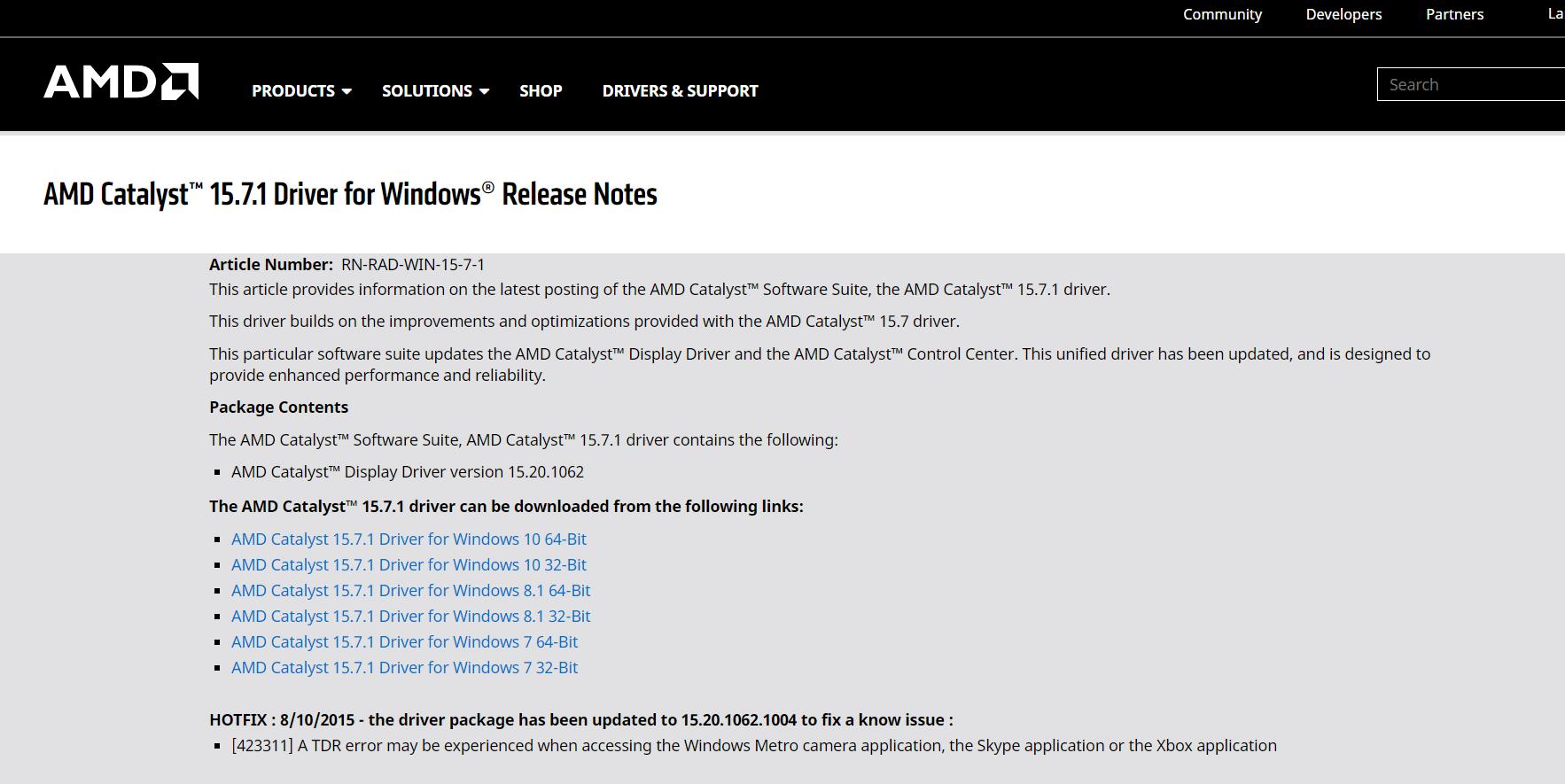
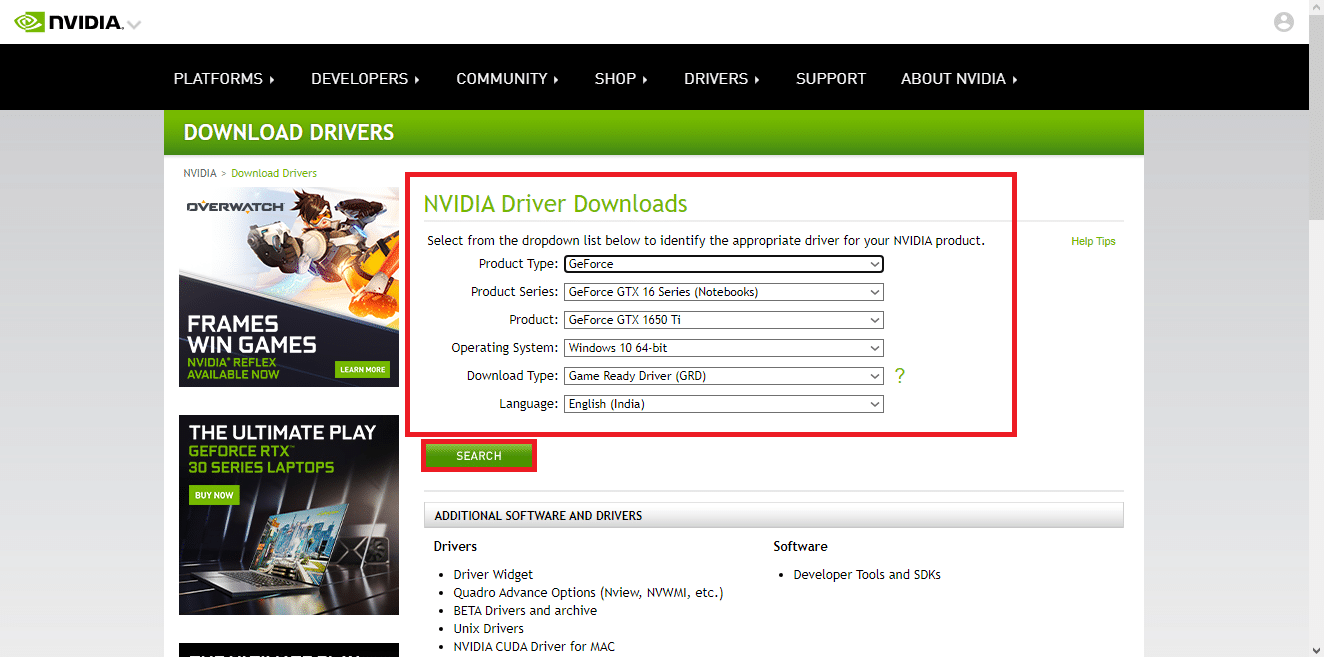
5. Exécutez le fichier .exe téléchargé pour installer les pilotes.
Option II : désinstaller et réinstaller le pilote audio
Le pilote audio est quelque chose dont vous avez besoin presque tous les jours, quelle que soit l’utilisation que vous faites de votre ordinateur. que ce soit pour diffuser des films sur Netflix ou pour jouer à vos jeux préférés ou pour appeler vos amis, votre famille ou vos collègues. La première étape de cette méthode de réinstallation des pilotes NVIDIA est la désinstallation.
1. Lancez le Gestionnaire de périphériques comme précédemment et développez la catégorie Contrôleurs audio, vidéo et jeu comme illustré ci-dessous.
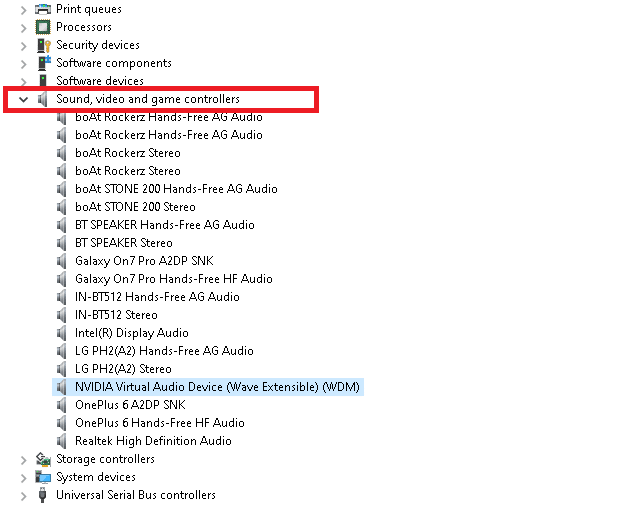
2. Cliquez avec le bouton droit sur le pilote audio (par exemple, Périphérique audio virtuel NVIDIA (Wave Extensible) (WDM)) et sélectionnez Désinstaller le périphérique, comme indiqué.
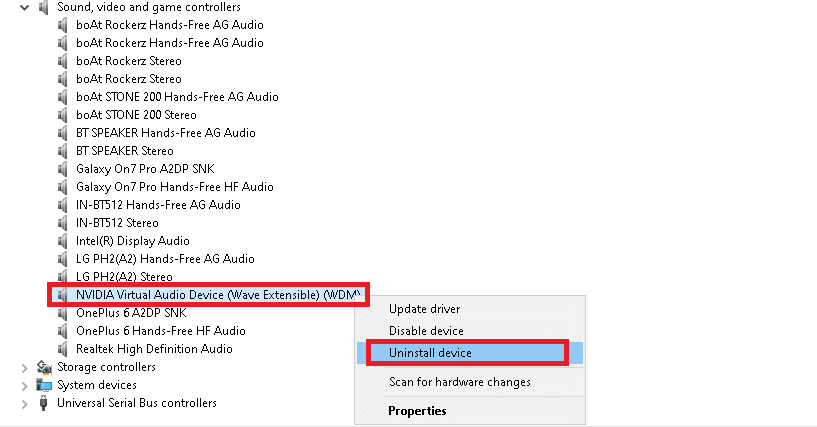
3. Maintenant, cochez la case Supprimer le logiciel du pilote pour ce périphérique et confirmez l’avertissement en cliquant sur Désinstaller.
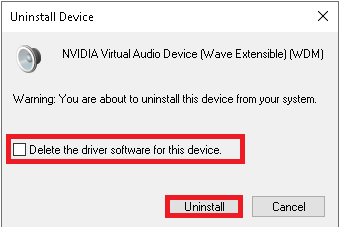
4. Ouvrez n’importe quel navigateur Web et accédez au Page d’accueil NVIDIA.
5. Ici, cliquez sur DRIVERS dans le menu supérieur, comme indiqué.

5. Recherchez et téléchargez le pilote correspondant à la version de Windows sur votre PC, comme illustré ci-dessous.
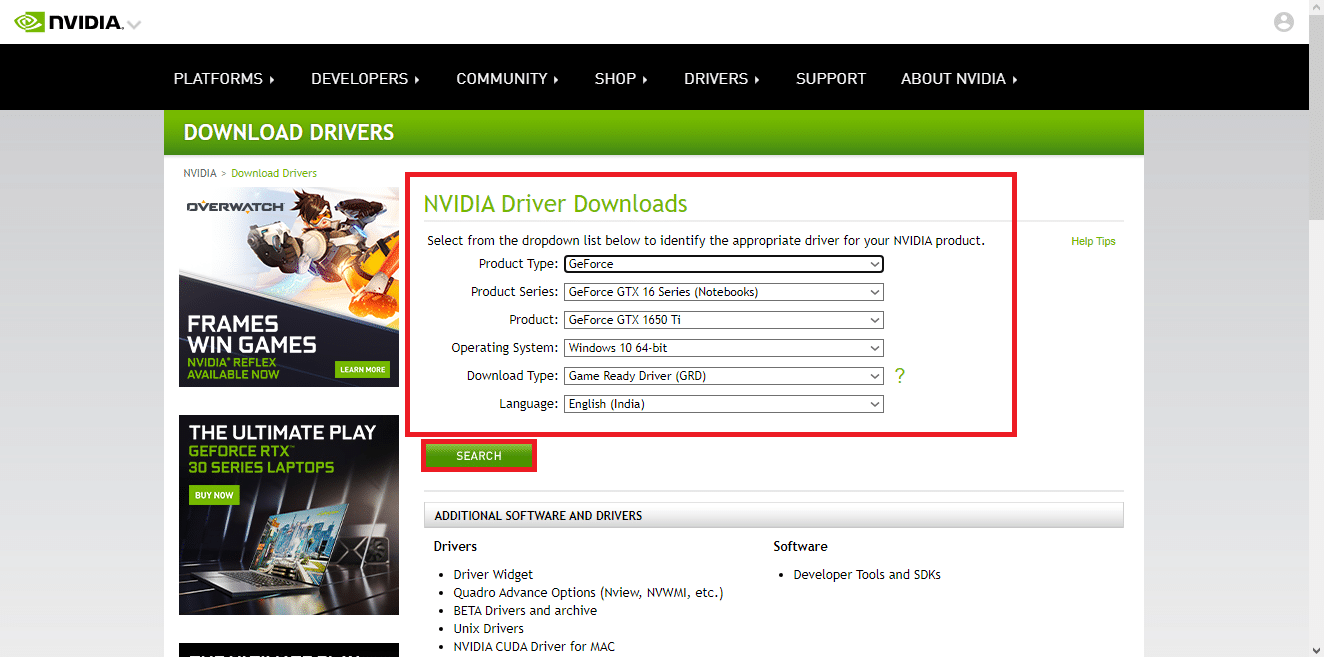
6. Une fois téléchargé, double-cliquez sur le fichier téléchargé et suivez les instructions données pour l’installer.
Option III : désinstaller et réinstaller le pilote réseau
Pour une connectivité réseau optimale sur votre système, réinstallez les pilotes Windows 10 comme suit :
1. Lancez le Gestionnaire de périphériques à partir du menu de recherche Windows.

2. Cliquez avec le bouton droit sur le pilote et sélectionnez Désinstaller le périphérique comme indiqué.
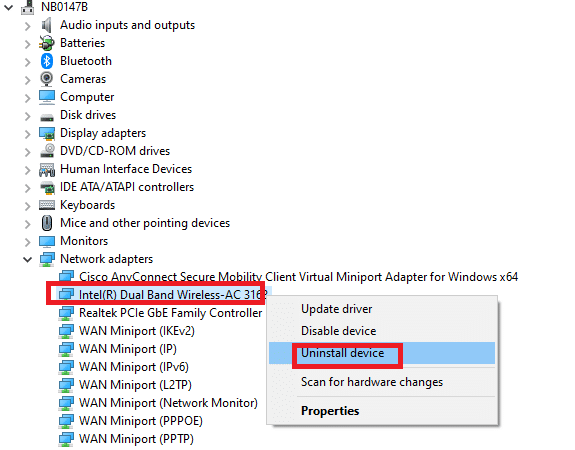
3. Une invite d’avertissement s’affiche à l’écran. Cochez la case intitulée Supprimer le logiciel du pilote pour ce périphérique et confirmez-la en cliquant sur Désinstaller.
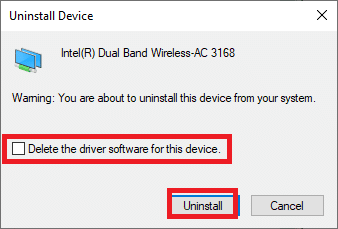
4. Visitez le site Web du fabricant, par exemple Intel.
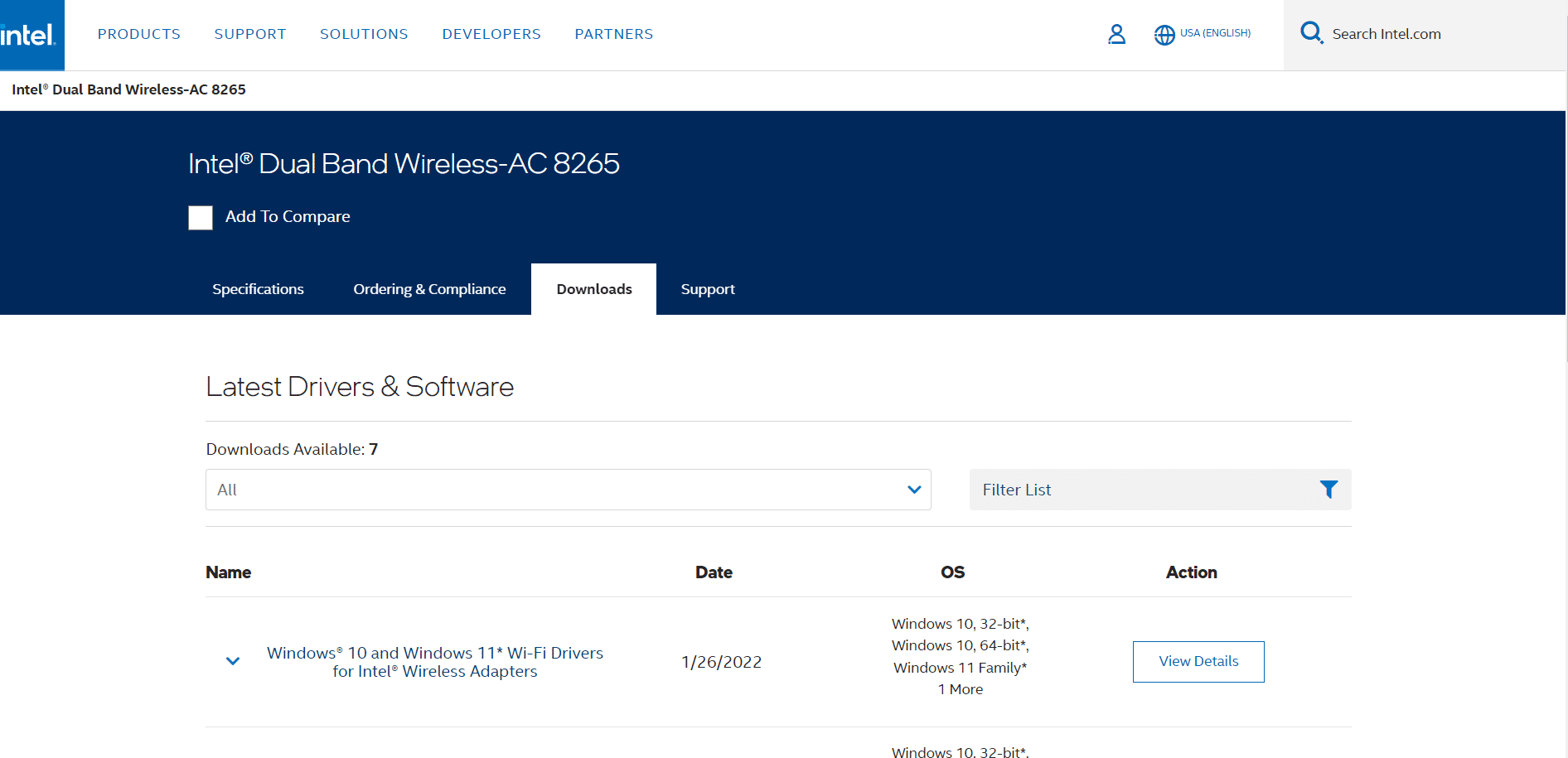
5. Recherchez et téléchargez les pilotes correspondant à la version de Windows sur votre PC.
6. Une fois téléchargé, double-cliquez sur le fichier téléchargé et suivez les instructions à l’écran pour l’installer.
***
Vous avez appris à désinstaller et à réinstaller les pilotes sous Windows 10/7. Nous espérons que vous avez trouvé cet article utile. Continuez à visiter notre page pour plus de trucs et astuces sympas, et laissez vos commentaires ci-dessous.

